?
卷組擴容
Linux mint采用默認卷組的安裝方式
sain@Linux ~ $ df -hl Filesystem Size Used Avail Use% Mounted on udev 3.7G 0 3.7G 0% /dev tmpfs 743M 9.5M 733M 2% /run /dev/mapper/mint--vg-root 213G 132G 71G 66% / tmpfs 3.7G 812K 3.7G 1% /dev/shm tmpfs 5.0M 4.0K 5.0M 1% /run/lock tmpfs 3.7G 0 3.7G 0% /sys/fs/cgroup /dev/sda1 472M 68M 380M 16% /boot cgmfs 100K 0 100K 0% /run/cgmanager/fs tmpfs 743M 32K 743M 1% /run/user/1000
想在卷組 /dev/mapper/mint--vg-root 加入新的硬盤/dev/sdb
1. sain@Linux ~ $ sudo fdisk -l [sudo] password for sain: Disk /dev/sda: 223.6 GiB, 240057409536 bytes, 468862128 sectors Units: sectors of 1 * 512 = 512 bytes Sector size (logical/physical): 512 bytes / 4096 bytes I/O size (minimum/optimal): 4096 bytes / 4096 bytes Disklabel type: dos Disk identifier: 0x49aa6c17Device Boot Start End Sectors Size Id Type /dev/sda1 * 2048 999423 997376 487M 83 Linux /dev/sda2 1001470 468860927 467859458 223.1G 5 Extended /dev/sda5 1001472 468860927 467859456 223.1G 8e Linux LVMPartition 2 does not start on physical sector boundary.Disk /dev/sdb: 298.1 GiB, 320072933376 bytes, 625142448 sectors Units: sectors of 1 * 512 = 512 bytes Sector size (logical/physical): 512 bytes / 512 bytes I/O size (minimum/optimal): 512 bytes / 512 bytes Disklabel type: dos Disk identifier: 0xcf13cf13Device Boot Start End Sectors Size Id Type /dev/sdb1 * 63 625137344 625137282 298.1G 7 HPFS/NTFS/exFAT2. sain@Linux ~ $ sudo vgdisplay--- Volume group ---VG Name mint-vgSystem ID Format lvm2Metadata Areas 1Metadata Sequence No 3VG Access read/writeVG Status resizableMAX LV 0Cur LV 2Open LV 2Max PV 0Cur PV 1Act PV 1VG Size 223.09 GiBPE Size 4.00 MiBTotal PE 57111Alloc PE / Size 57100 / 223.05 GiBFree PE / Size 11 / 44.00 MiBVG UUID VfTR2Z-OhL3-8w8T-QfSM-uq7L-C0lz-0uPob1
?
3.創建物理卷PV(Physical Volumes) sain@Linux ~ $ sudo pvcreate /dev/sdb1 WARNING: ntfs signature detected on /dev/sdb1 at offset 3. Wipe it? [y/n]: yWiping ntfs signature on /dev/sdb1.Physical volume "/dev/sdb1" successfully created 4.sain@Linux ~ $ sudo vgdisplay--- Volume group ---VG Name mint-vgSystem ID Format lvm2Metadata Areas 2Metadata Sequence No 4VG Access read/writeVG Status resizableMAX LV 0Cur LV 2Open LV 2Max PV 0Cur PV 2Act PV 2VG Size 521.18 GiBPE Size 4.00 MiBTotal PE 133421Alloc PE / Size 57100 / 223.05 GiBFree PE / Size 76321 / 298.13 GiBVG UUID VfTR2Z-OhL3-8w8T-QfSM-uq7L-C0lz-0uPob1 5. sudo df -hl Filesystem Size Used Avail Use% Mounted on udev 3.7G 0 3.7G 0% /dev tmpfs 743M 9.5M 733M 2% /run /dev/mapper/mint--vg-root 213G 132G 70G 66% / tmpfs 3.7G 72M 3.6G 2% /dev/shm tmpfs 5.0M 4.0K 5.0M 1% /run/lock tmpfs 3.7G 0 3.7G 0% /sys/fs/cgroup /dev/sda1 472M 68M 380M 16% /boot cgmfs 100K 0 100K 0% /run/cgmanager/fs tmpfs 743M 32K 743M 1% /run/user/1000
?
邏輯卷 sudo lvdisplay--- Logical volume ---LV Path /dev/mint-vg/rootLV Name rootVG Name mint-vgLV UUID dKuhdv-ZCRY-5RvR-bxRe-k4KH-p406-HLJW1dLV Write Access read/writeLV Creation host, time mint, 2018-05-25 09:30:40 +0800LV Status available# open 1LV Size 215.60 GiBCurrent LE 55194Segments 1Allocation inheritRead ahead sectors auto- currently set to 256 6 sain@Linux ~ $ sudo lvextend -L +298G /dev/mint-vg/rootSize of logical volume mint-vg/root changed from 215.60 GiB (55194 extents) to 513.60 GiB (131482 extents).Logical volume root successfully resized.7 sain@Linux ~ $ sudo resize2fs /dev/mint-vg/root resize2fs 1.42.13 (17-May-2015) Filesystem at /dev/mint-vg/root is mounted on /; on-line resizing required old_desc_blocks = 14, new_desc_blocks = 33 The filesystem on /dev/mint-vg/root is now 134637568 (4k) blocks long.sain@Linux ~ $ df -hl Filesystem Size Used Avail Use% Mounted on udev 3.7G 0 3.7G 0% /dev tmpfs 743M 9.5M 733M 2% /run /dev/mapper/mint--vg-root 506G 132G 352G 28% / tmpfs 3.7G 12M 3.7G 1% /dev/shm tmpfs 5.0M 4.0K 5.0M 1% /run/lock tmpfs 3.7G 0 3.7G 0% /sys/fs/cgroup /dev/sda1 472M 68M 380M 16% /boot cgmfs 100K 0 100K 0% /run/cgmanager/fs tmpfs 743M 32K 743M 1% /run/user/1000
參考如何通過lvextend?擴展邏輯卷大小
?
文本檢索神器?searchmonkey?
sudo apt-get install searchmonkey
??Agent?Ransack?(windows)
slickedit linux下的神器
閱讀代碼堪比 source insight,調試代碼堪比 visual studio。
https://blog.csdn.net/huyuan7494/article/details/72897325
?
代碼瀏覽分析工具understand
?https://blog.csdn.net/qq_36355662/article/details/62887174
?
截圖
https://jingyan.baidu.com/article/4ae03de3d71ec43eff9e6bbc.html
?
提高效率技巧:
1. 建立永久快捷鍵
參照上面的圖示編輯用戶目錄下的.bashrc文件,添加一行:alias ll="ls?-l" 保存退出
然后用source ~/.bashrc(或者 . ~/.bashrc)使修改立刻生效。
2. 為軟件建立快捷啟動命令模仿subl命令的寫sain@Linux /opt/scitools/bin/linux64 $ which subl
/usr/bin/subl sain@Linux /opt/scitools/bin/linux64 $ cat /usr/bin/subl #!/bin/sh exec /opt/sublime_text/sublime_text "$@"
創建文件 /usr/bin/understand
文件添加exec /opt/scitools/bin/linux64/understand
chmod a+x /usr/bin/understand
?
?
?
1. 安裝ssh服務:
先安裝sudo apt-get install openssh-server
后安裝sudo apt-get install openssh-client
?顯示sshd則表示服務安裝成功
sain@Linux ~/Desktop $ ps -A | grep ssh*
1214 ? 00:00:00 cinnamon-sessio
1276 ? 00:00:00 ssh-agent
5389 ? 00:00:00 sshd
?
2. sougou輸入法,網易云音樂,wps,visualstudiocode
http://music.163.com/#/download
http://pinyin.sogou.com/linux/
http://community.wps.cn/download/
https://code.visualstudio.com/?wt.mc_id=DX_841432
安裝完sogoupinyin_2.2.0.0102_amd64.deb之后,需要安裝fctix.重啟
應用程序中搜素fcitx configuration,添加搜狗輸入法
?
3. 安裝shadowsocks
通過PPA源安裝,僅支持Ubuntu?14.04或更高版本。
打開終端
sudo?add-apt-repository?ppa:hzwhuang/ss-qt5
sudo?apt-get?update
sudo?apt-get?install?shadowsocks-qt5
?4.安裝Guake Terminal和sublime
sudo apt-get install guake
另外可參考
sublime安裝參考:
1.下載sublime text3 deb包 wget https://download.sublimetext.com/sublime-text_build-3103_amd64.deb 2.安裝sublime text3 sudo dpkg -i sublime-text_build-3103_amd64.de
?
?5. AndroidStudio 配置
歸一化配置:
sdk目錄:?
~/Android_tools/sdk
啟動快捷方式:(不一定有效)
[Desktop Entry] Version=1.0 Type=Application Name=AndroidStudio2.3 Comment=AndroidStudio Icon=/opt/android-studio/bin/studio.png Exec=/opt/android-studio/bin/studio.sh Terminal=false StartupNotify=tr
?
更好的方法是啟動androidstudio,Tools菜單下直接創建
?
6. deepin root 賬號設置
deepin系統默認是沒有為root賬號設置密碼的,需要執行下面的指令?
sudo passwd root
?
7.開機自動掛載分區
編輯系統/etc/fstab 文件,默認是以UUID區分各分區
# /etc/fstab: static file system information. # # Use 'blkid' to print the universally unique identifier for a # device; this may be used with UUID= as a more robust way to name devices # that works even if disks are added and removed. See fstab(5). # # <file system> <mount point> <type> <options> <dump> <pass> # / was on /dev/sda7 during installation UUID=20c18c6c-7fc0-4c30-bd9f-d5df7095f2da / ext4 errors=remount-ro 0 1 # /boot was on /dev/sda6 during installation UUID=0ba8d57e-a628-40ad-a106-aa3d56f21ff2 /boot ext4 defaults 0 2 # /home was on /dev/sda8 during installation UUID=55b3eb18-13c2-4e34-90f6-4df36bf449fa /home ext4 defaults 0 2 # swap was on /dev/sda5 during installation UUID=31ed8d6a-2575-4990-8ee5-0f101eb8b975 none swap sw 0 0
查看硬盤信息,可以看到UUID和分區的其實有一一對應關系:
sain@Linux ~/Desktop $ sudo blkid [sudo] password for sain: /dev/sda1: LABEL="ESP" UUID="F46C-A96B" TYPE="vfat" PARTLABEL="EFI system partition" PARTUUID="af5dc20b-b10b-4391-85b2-05e30732df65" /dev/sda3: LABEL="OS" UUID="F2369D40369D06AF" TYPE="ntfs" PARTLABEL="Basic data partition" PARTUUID="ca736ee9-c841-49b9-bd67-454d8e6b7c1e" /dev/sda4: LABEL="Data" UUID="D20C9C1D0C9BFAA5" TYPE="ntfs" PARTLABEL="Basic data partition" PARTUUID="de967f44-f620-4234-b310-6f500384768c" /dev/sda5: UUID="31ed8d6a-2575-4990-8ee5-0f101eb8b975" TYPE="swap" PARTUUID="e7c24756-5ba1-4155-8242-7acee14a432c" /dev/sda6: UUID="0ba8d57e-a628-40ad-a106-aa3d56f21ff2" TYPE="ext4" PARTUUID="f898d6c1-8992-495d-9764-a62c1adb3ab1" /dev/sda7: UUID="20c18c6c-7fc0-4c30-bd9f-d5df7095f2da" TYPE="ext4" PARTUUID="5b45a43d-c981-4f52-adea-53158b5ba79c" /dev/sda8: UUID="55b3eb18-13c2-4e34-90f6-4df36bf449fa" TYPE="ext4" PARTUUID="89854a0e-f085-498d-852e-1afa819d8675" /dev/sda9: LABEL="WINRETOOLS" UUID="F6A0BFFCA0BFC203" TYPE="ntfs" PARTUUID="667d7919-0759-4c4b-8b02-51fbc2f380b2" /dev/sda2: PARTLABEL="Microsoft reserved partition" PARTUUID="97ac0bb1-226a-48b2-8745-343f3827b0d5"
所以,簡單起見,掛在某個硬盤
只需要/etc/fstab?在末尾加上一句,保存,重啟實現開機自動掛載?
/dev/sda4 /media/sain/Data ntfs defaults 0 0
defaults?等于rw,suid,dev,exec,auto,nouser,async
fstab參數解釋
??
安裝軟件可能出現的問題:
情況1:
E: 有未能滿足的依賴關系。請嘗試不指明軟件包的名字來運行“apt-get -f install”(也可以指定一個解決辦法)。
說明:
因為安裝的時候出現了一點問題,最后apt-get的包依賴關系被我搞亂了
解決辦法:
在終端輸入:apt-get -f install
然后在輸入:
sudo apt-get install flex
情況2:
有的時候,使用sudo apt-get install可能導致意想不到的錯誤,尤其是中途中斷了安裝時,錯誤信息為:
Errors were encountered while processing:
ttf-dustin
khangman
kdeedu
kde
E: Sub-process /usr/bin/dpkg returned an error code (1)
此時可以這樣解決:
cd /var/lib/dpkg
sudo mv info info.bak
sudo mkdir info
重新安裝,在此為:
sudo apt-get --reinstall install ttf-dustin khangman kdeedu kde
?
推薦的軟件,待嘗試
http://blog.csdn.net/skykingf/article/details/45267517
?
?
?
Ubuntu增加快捷圖標
[Desktop Entry] Encoding=UTF-8 Name=Android Studio Comment=android studio Exec=/opt/android-studio/bin/studio.sh Icon=/opt/android-studio/bin/bin/studio.png Terminal=false StartupNotify=true Type=Application
?
?
?
win7 遠程桌面ubuntu16.04
?
使用win10遠程控制ubuntu16.04
| 使用win10遠程控制ubuntu16.04,網上很多需要安裝xfce桌面的。今天介紹一下,不需要安裝其他桌面,使用Ubuntu16.04自帶桌面,漂亮美觀。 Ubuntu16.04端: 1、打開終端,安裝xrdp,vncserver sudo apt-get install xrdp vnc4server xbase-clients 2、安裝desktop sharing(Ubuntu16.04默認已經安裝),可以到應用商店下載。打開desktop sharing,設置如下: 3、安裝安裝dconf-editor,取消權限限制: sudo apt-get install dconf-editor dconf-editor設置:org > gnome > desktop > remote-access,取消 “requlre-encryption” Win10端: 搜索遠程桌面連接,輸入Ubuntu的ip地址,點擊連接。 選擇vnc-any,輸入Ubuntu的ip地址,端口不變(5900),桌面共享設定的密碼,即可遠程連接到ubuntu 16.04桌面。 參考http://www.linuxdiyf.com/linux/27078.html dconf-editor有一定概率啟動不了 Starting dconf-editor: imediately crashes:(dconf-editor:15007): GLib-GIO-ERROR **: Settings schema 'ca.desrt.dconf-editor.Settings' is not installedTrace/breakpoint trap (core dumped) sudo glib-compile-schemas /usr/share/glib-2.0/schemas/ |
?誤刪/var/lib/dpkg/info 解決辦法
1、手動新建info目錄:
mkdir/var/lib/dpkg/info
2、重新刷新軟件安裝列表
?
sudo apt-get upgrade sudo apt-get install dis-upgrade把所有的軟件更新
ubuntu samba配置
安裝samba
sudo apt get-install samba
啟動時碰到一堆問題,結果發現是由于/etc/samba/smb.conf文件不存在
新建該文件
[global]
security = user
guest ok = yes
dos charset = UTF-8
unix charset = UTF-8
display charset = UTF-8
wins support = yes
time server = yes
[home]
comment = public share
path = /home/ninjame/
valid user = ninjame
browseable = yes
writable = no
[aosp]
comment = public share
path = /home/ninjame/aosp
valid user = ninjame
browseable = yes
writable = yes
?
[aosp]
comment = public share
guest ok = yes
dos charset = UTF-8
unix charset = UTF-8
display charset = UTF-8
path = /home/sain/aosp
browseable = yes
writable = no
[ftp]
comment = public share
guest ok = yes
dos charset = UTF-8
unix charset = UTF-8
display charset = UTF-8
path = /home/sain/ftp
browseable = yes
writable = yes
增加samba密碼
sudo ?smbpasswd ?-a user,新增用戶,該用戶和ubuntu用戶不是一回事,一定要加sudo,否則沒有任何提示
重啟服務
sudo service smbd restart
?
安裝samba過程可能有些過于激進的操作,系統只能進入高級選項,選擇一個特定的版本重啟,且無法進入正常界面
考慮將系統內核進行升級
參考:http://www.linuxidc.com/Linux/2017-03/141940.htm
找到想升級的版本:http://kernel.ubuntu.com/~kernel-ppa/mainline/v4.4.52/
ninjame@ubuntu1604:~$ uname -sr
Linux 4.4.0-79-generic
wget ?http://kernel.ubuntu.com/~kernel-ppa/mainline/v4.4.52/linux-headers-4.4.52-040452_4.4.52-040452.201702260631_all.deb wget??http://kernel.ubuntu.com/~kernel-ppa/mainline/v4.4.52/linux-headers-4.4.52-040452-generic_4.4.52-040452.201702260631_amd64.deb wget?http://kernel.ubuntu.com/~kernel-ppa/mainline/v4.4.52/linux-image-4.4.52-040452-generic_4.4.52-040452.201702260631_amd64.deb
?4.4.80
wget http://kernel.ubuntu.com/~kernel-ppa/mainline/v4.4.80/linux-headers-4.4.80-040480_4.4.80-040480.201708062341_all.deb wget http://kernel.ubuntu.com/~kernel-ppa/mainline/v4.4.80/linux-headers-4.4.80-040480-generic_4.4.80-040480.201708062341_amd64.deb wget http://kernel.ubuntu.com/~kernel-ppa/mainline/v4.4.80/ linux-image-4.4.80-040480-generic_4.4.80-040480.201708062341_amd64.deb
?
?
以上命令在用戶目錄~下執行就可以,安裝后在/boot 目錄生成新文件
下載完成這些所有內核文件后,如下安裝:
$?sudo?dpkg?-i?*.deb
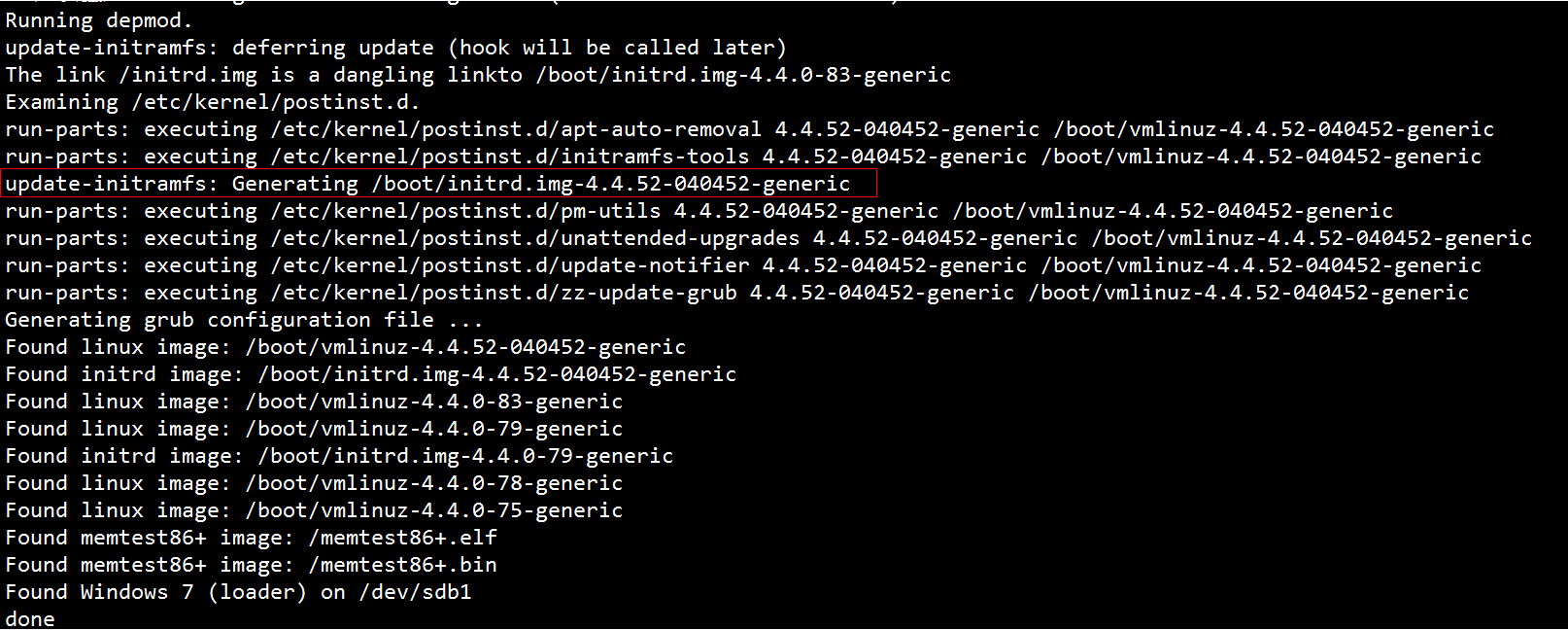
?
安裝完成后,重啟并驗證新的內核已經被使用了:
$?uname?-sr
就是這樣。你下次就可以使用比 Ubuntu 16.04 默認安裝的內核的更新版本了。
?
安裝搜狗輸入法
用 im-config 命令打開一個配置器窗口
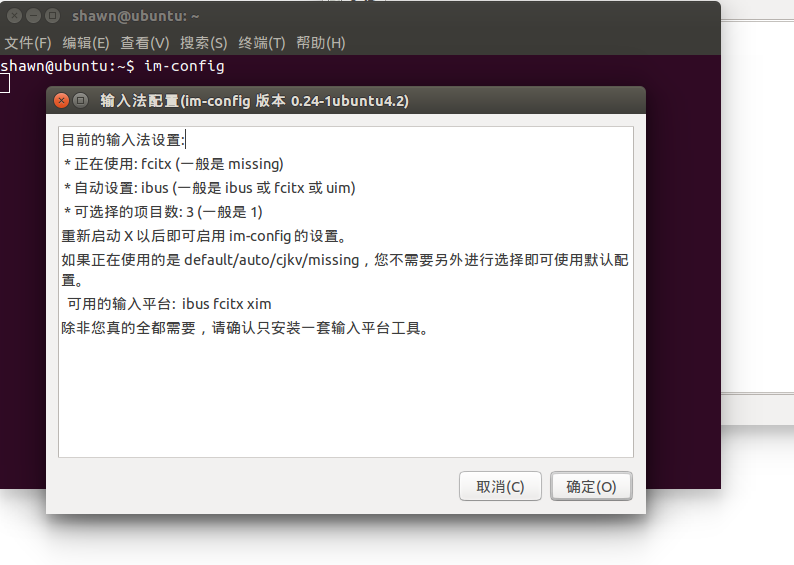
默認是ibus,需要修改為 fcitx
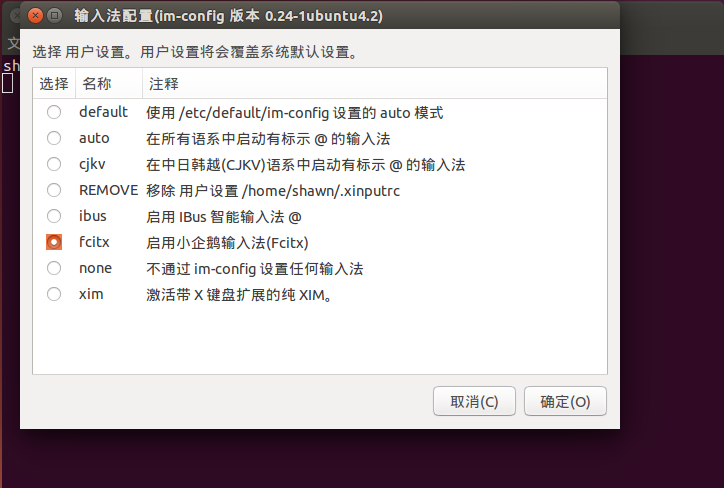
重啟 ubuntu 系統就可以了。










...)
以及對比散度(CD))



【三 Eureka-高可用服務注冊中心】...)
)

